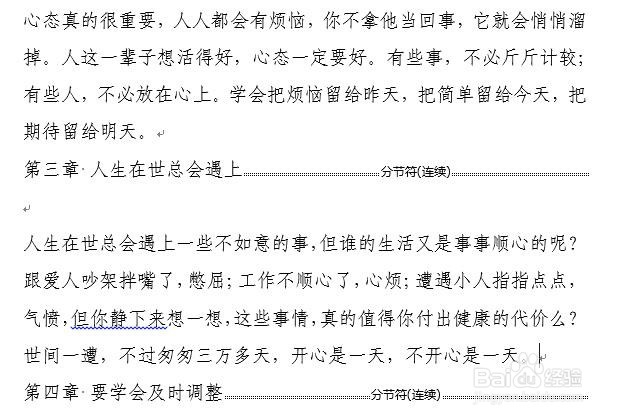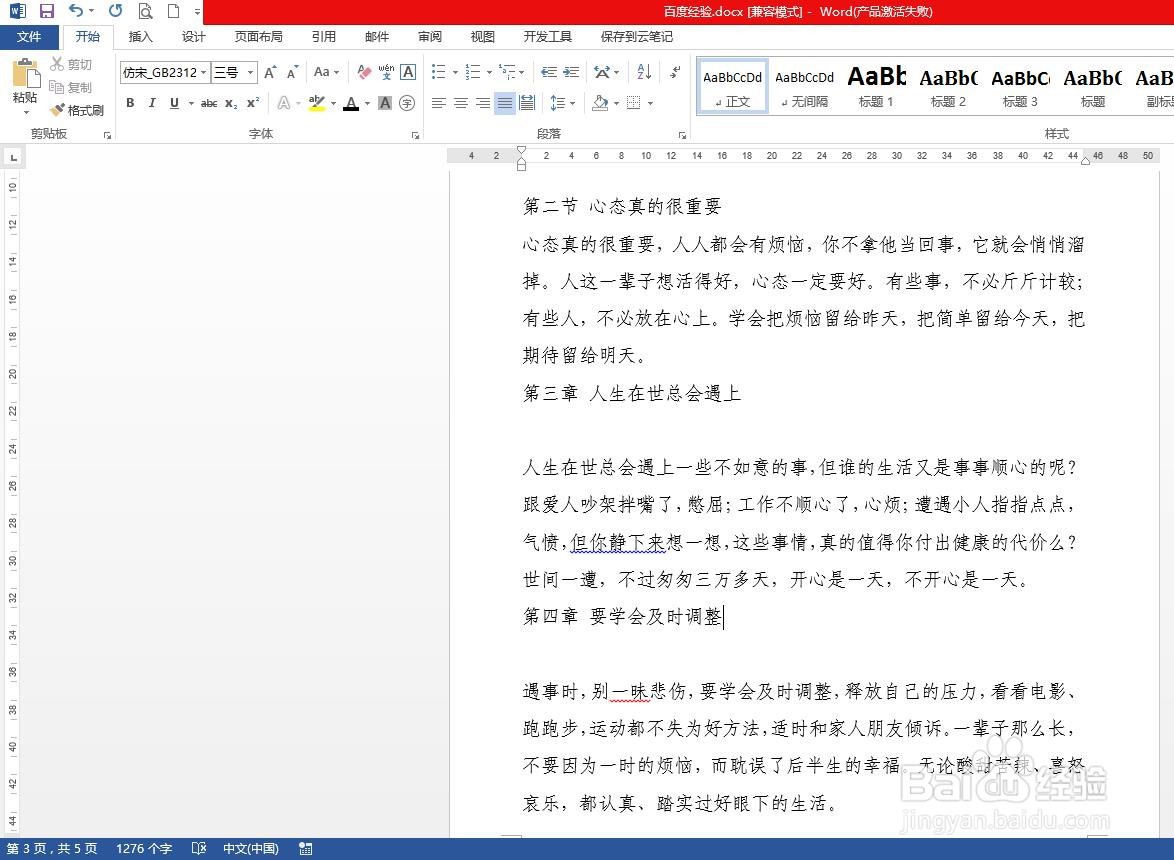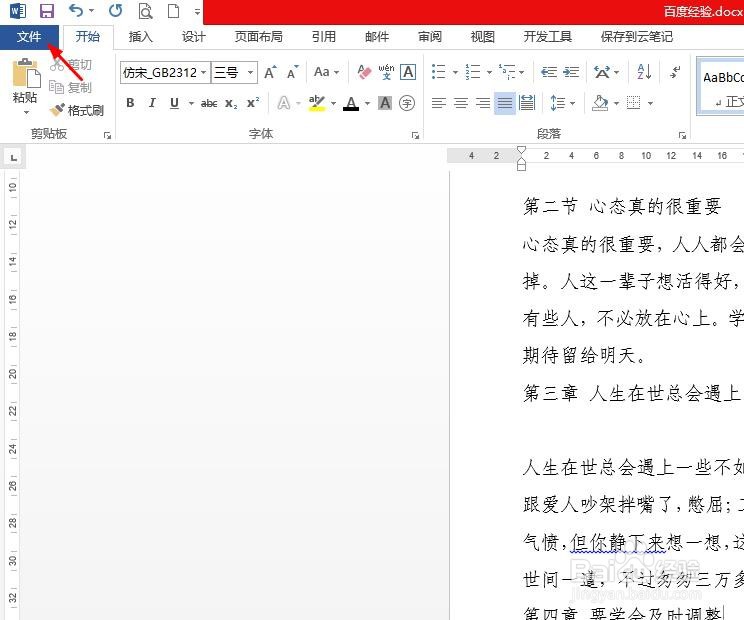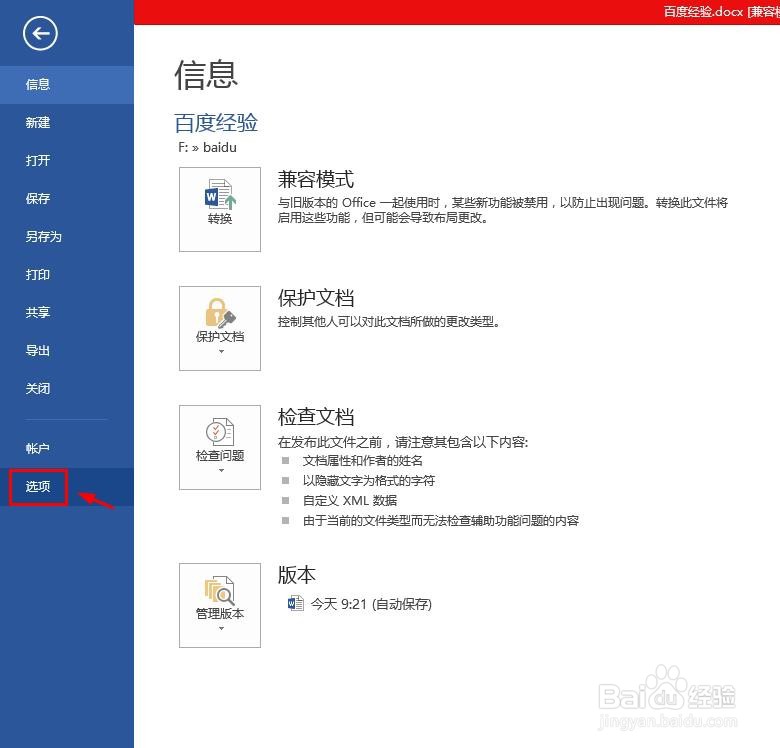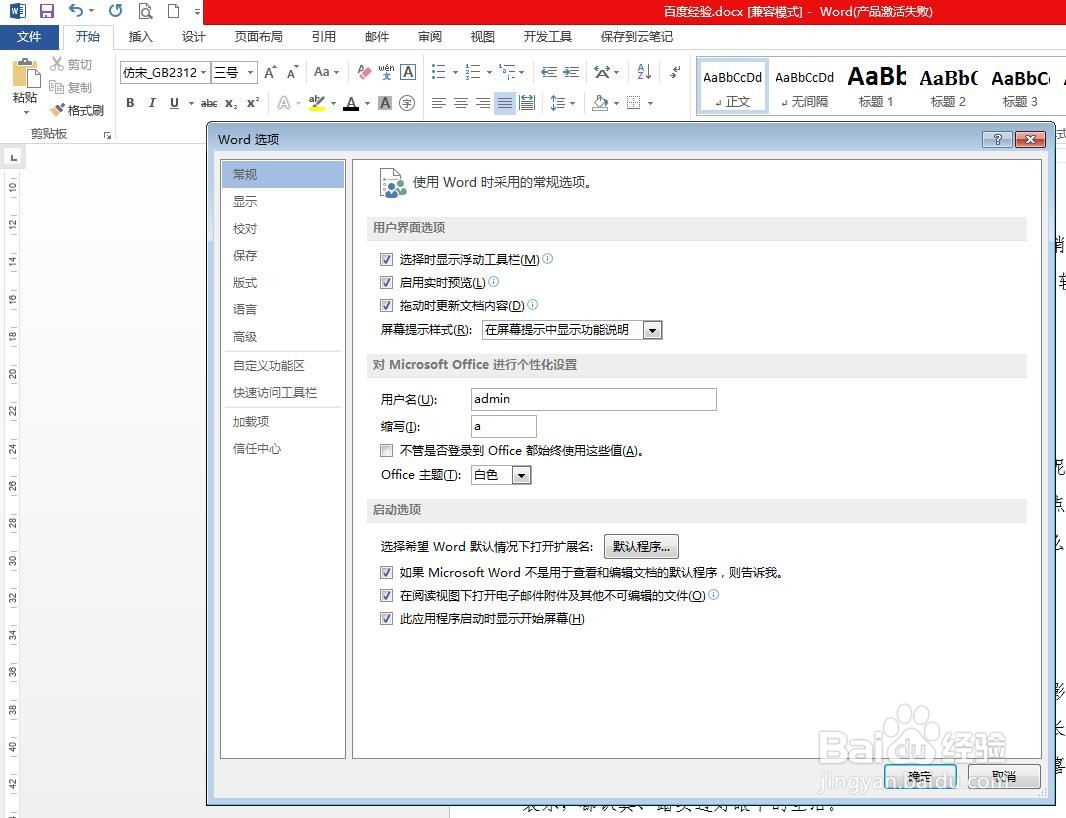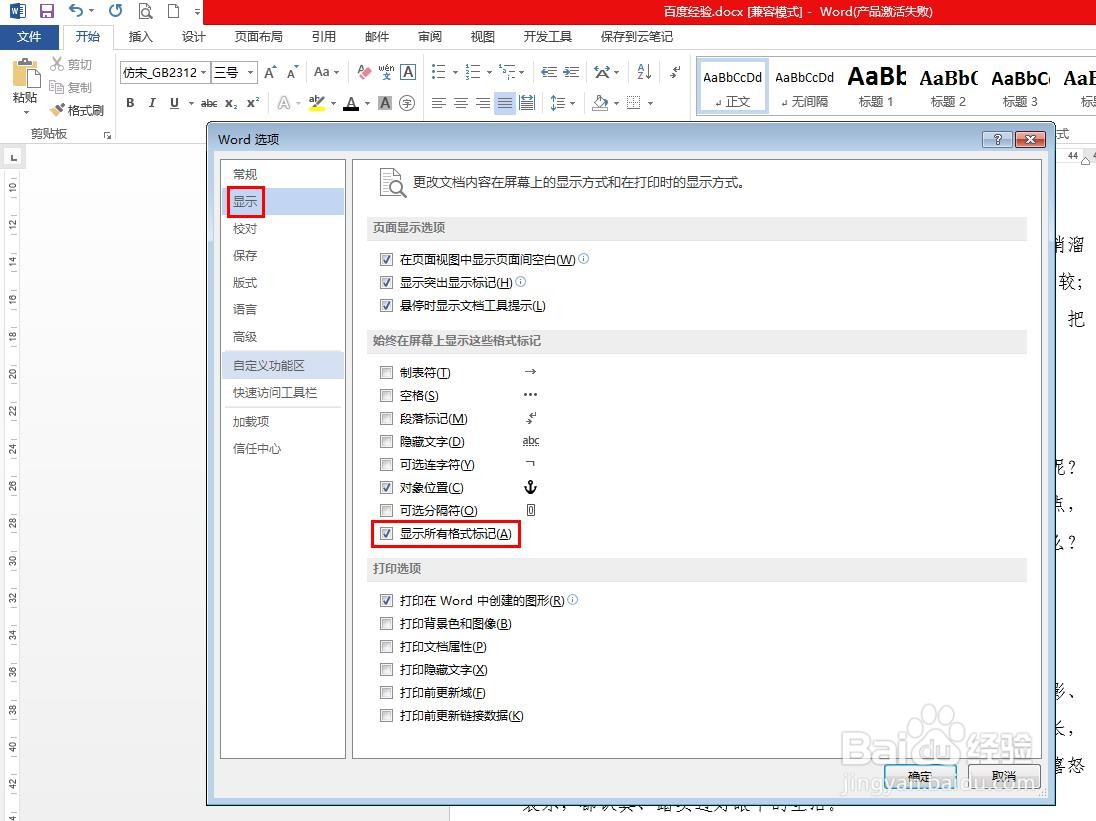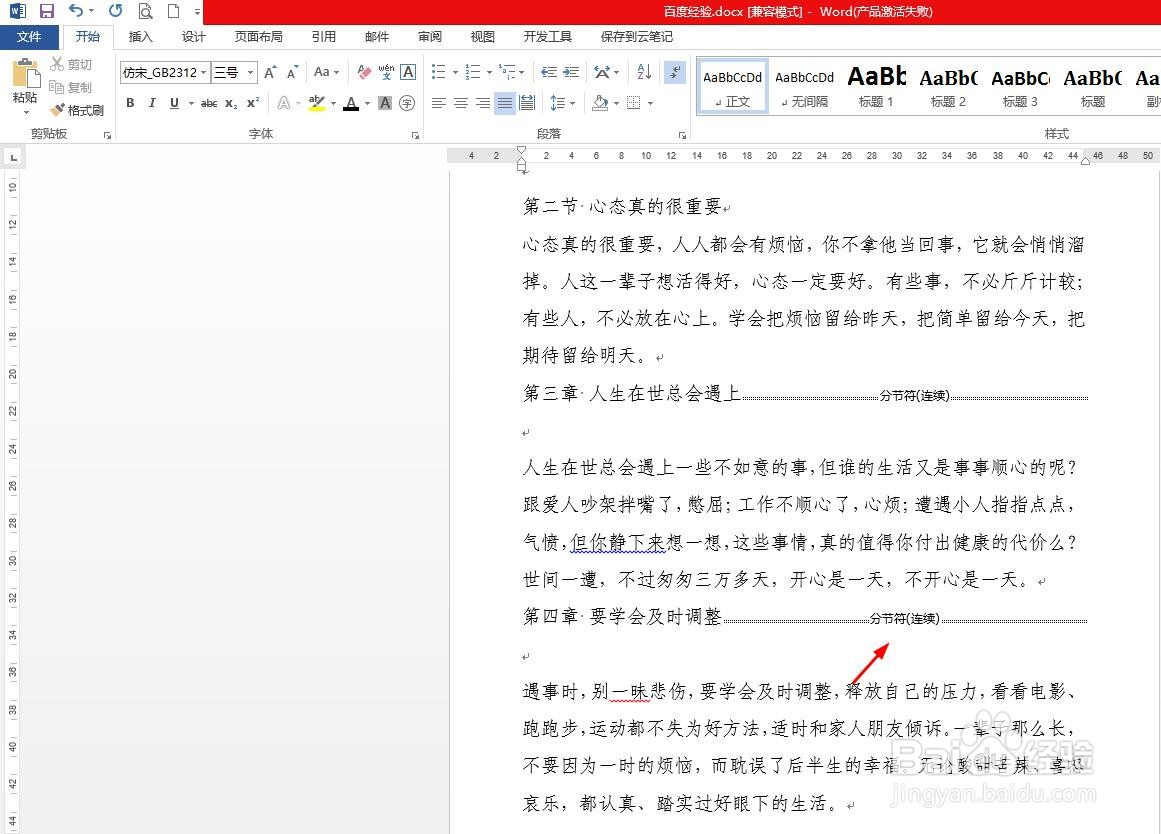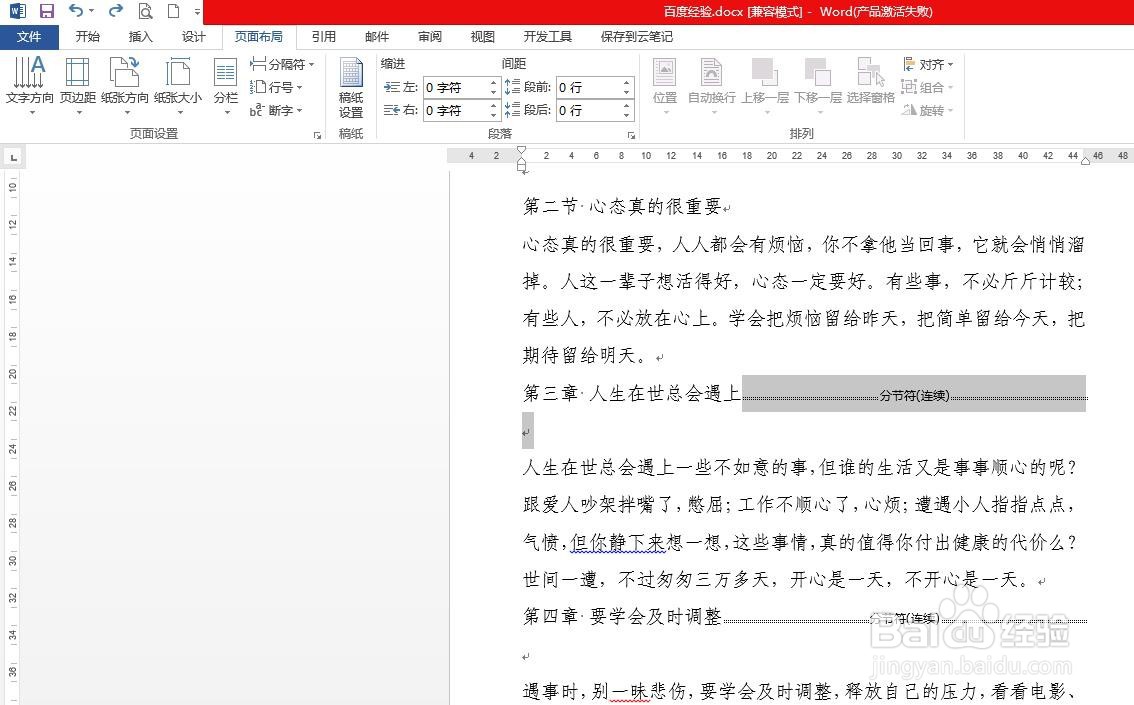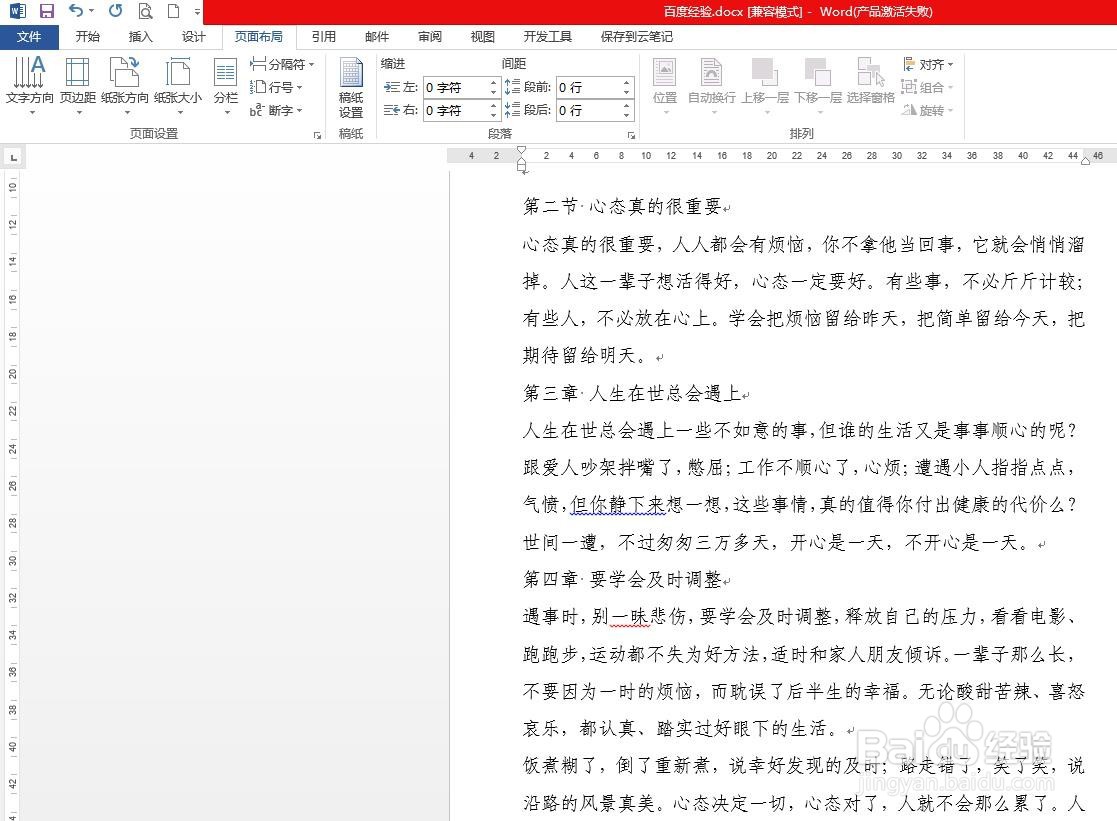word文档有分节符怎么删除
我们有时候为了对word文档中的页面进行不同的操作,经常会添加分节符,那么word文档有分节符怎么删除呢?下面就来介绍一下word文档有分节符删除的方法,希望对你有所帮助。
工具/原料
软件版本:Microsoft Office Word
操作系统:win7系统
word文档有分节符怎么删除
1、第一步:打开一个需要删除分节符的word文档,单击左上角“文件”。
2、第二步:在“文件”下拉菜单中,选择“选项”。
3、第三步:如下图所示,弹出“Word选项”对话框,我们选择左侧的“显示”。
4、第四步:在“显示”中,勾选上“显示所有格式标记”,并单击“确定”按钮。
5、第五步:如图所示,文档中的所有分节符就显示出来了。
6、第六步:选中要删除的分节符,按delete键进行删除操作。
7、第七步:将删除掉分节符的文本调整合适的格式就可以了。
声明:本网站引用、摘录或转载内容仅供网站访问者交流或参考,不代表本站立场,如存在版权或非法内容,请联系站长删除,联系邮箱:site.kefu@qq.com。